2019-11-5 劉恩綺 客服部資深專員
摘要
對於蘋果用戶來說,“M4A”這一檔案副檔名並不陌生,它是蘋果公司最常使用的一個檔案格式。在想要線上將M4A轉換為MP3時該怎麼辦呢?今天就分享大家幾個M4A轉換為MP3的線上網站。
一、關於M4A與MP3
“M4A”是MPEG-4(我們常說的“MP4”)標準的音訊檔案副檔名,由於被蘋果公司廣泛支援,因此普及了起來。也就是說,M4A不是編碼格式,而是一種容器格式,它的音訊編碼可以是有損格式的,也可以是無損的。M4A格式的音訊檔案可以在蘋果裝置中完美讀取,但是應用在其他裝置上,可能會出現誤差。
“MP3”是當今流行的有損數位音訊編碼格式,它的檔案體積小,可以很大程度地減少記憶體空間耗用,把音訊檔案壓縮成該格式時,可以方便大量保存,並且MP3格式的音訊的相容性強,幾乎能夠被所有裝置讀取並且播放。
二、為什麼要把M4A轉MP3?
正如上面所描述,“M4A”是一種容器格式,可以承載有損或是無損格式的音訊檔案,並且能夠被蘋果裝置完美讀取,播放效果好,但是這也僅局限於蘋果裝置,應用到其他裝置上,M4A格式的播放效果就會受到影響並且降低。
如果把M4A轉換成MP3格式,不僅檔案體積減少,節約記憶體,還可以擴展音訊檔案的適用範圍,方便用戶進行更多的編輯操作。
三、如何線上把M4A轉MP3?
要把M4A格式的音訊檔案轉換成MP3格式,就借助轉檔器,在這裡我們就介紹3個方法給大家:
1)使用線上轉檔器online convert free.com
一個免費的M4A線上轉檔器,專用於M4A音訊格式的轉換,支援轉換成多種音訊格式,介面簡潔清新,實際過程簡單,方便用戶進行操作。
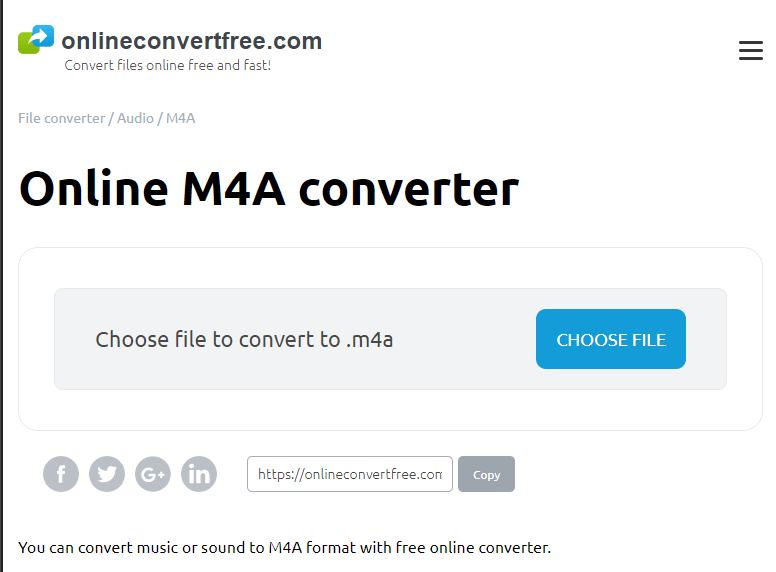
打開瀏覽器,輸入網址打開網站(https://onlineconvertfree.com/convert/mp3/),然後點擊“CHOOSE FILE”,選擇需要轉換的M4A音訊檔案。上載完畢後,點擊“CONVERT”,開始格式轉換,等待過程完成,然後在下方的檔案匯出欄中找到轉換成功的音訊,然後點擊“下載”保存即可。
局限性:功能單一,不能對音訊進行優化編輯。
MP3失真壓縮會導致音質降低,缺少音訊優化,進而影響到音訊的播放效果。如果有需要提升音訊的播放效果,推薦使用Renee Audio Tools軟體進行編輯優化,該軟體具有各種音訊編輯功能。
2)使用線上轉檔器convertio.co
Convertio線上轉檔器,除了音訊格式轉換之外,還能夠對影片進行編輯操作,功能分類清楚。
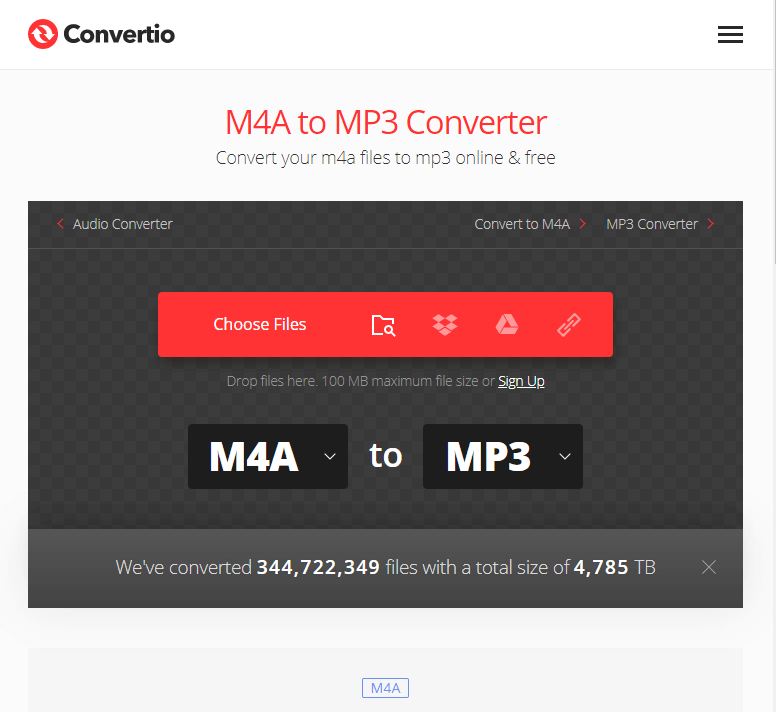
打開網站(https://convertio.co/zh/m4a-mp3/)後,選擇上載方式,找到M4A音訊檔案並且上載。上載好了之後,在匯出格式一欄中選擇“MP3”,然後直接點擊“Convert”。等待轉換結束,點擊下載圖示保存。
局限性:對音訊進行編輯的過程會出現卡頓現象,影響音訊的匯出結果。
音訊的優化過程影響者播放的效果,在這方面上不可以隨便,這裡推薦Renee Audio Tools軟體,該軟體穩定性能好,操作過程流暢簡單,保證使用手感的良好。
3)使用“Renee Audio Tools軟體”
上面的兩種方法進行格式轉換雖然方便快捷,但是都存在一定的缺點,下面為大家介紹一下Renee Audio Tools軟體的格式轉換功能,讓大家能更輕鬆地完成格式轉換操作。
專業的音訊編輯軟體–Renee Audio Tools

音樂併接功能 – 可把多個MP3、M4A、ACC、FLAC、APE等格式的音樂檔案併接在一起,可設定匯出格式及匯出品質。
音訊轉檔 – 可以將MP3、M4A、ACC、OGG、AAC、FLAC等所有音樂格式進行互相轉檔,支援將影片格式轉換為MP3格式。
錄音功能 – 可錄製流媒體聲音,並匯出為各種格式。定時啟動錄音,自動啟停功能,無聲音時暫停錄製以節省空間。
裁剪音樂 – 可任意裁剪流行格式的音樂。可設定漸進、漸退、加速、男聲/女聲變換等效果。
燒錄音樂到CD – 可以把多個音樂燒錄到CD、DVD。
適用於:Windows 10 / 8.1 / 8 / 7 / Vista / XP (32bit/64bit)
音樂併接功能 – 可把多個不同格式的音樂檔案併接在一起,病設定匯出格式及品質。
音訊轉檔 – 可以將MP3、M4A、ACC、OGG、AAC、FLAC等所有音樂格式進行互相轉檔,支援將影片格式轉換為MP3格式。
錄音功能 – 可錄製流媒體聲音,並匯出為各種格式。定時啟動錄音,自動啟停功能,無聲音時暫停錄製以節省空間。
格式轉換:
1.打開軟體,在介面中選擇“轉檔器”。
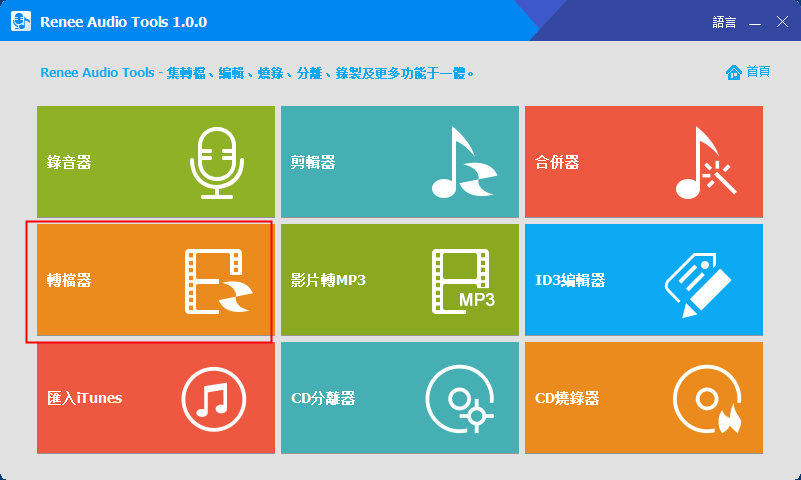
2. 在新的視窗中點擊左上角的“添加檔案”,選擇需要轉換格式的音訊→“開啟舊檔”。
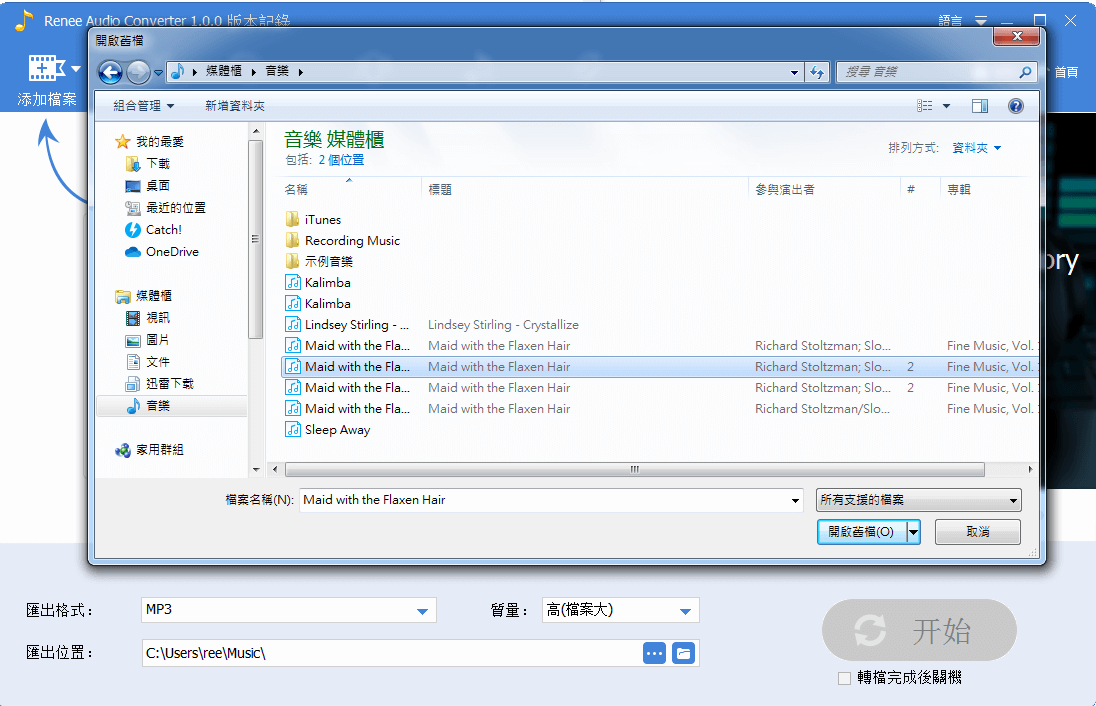
3. 在下方的格式列中選擇匯出格式“MP3”,接著點擊“開始”,進行轉換。等待轉換完成後,點擊“OK”即可。
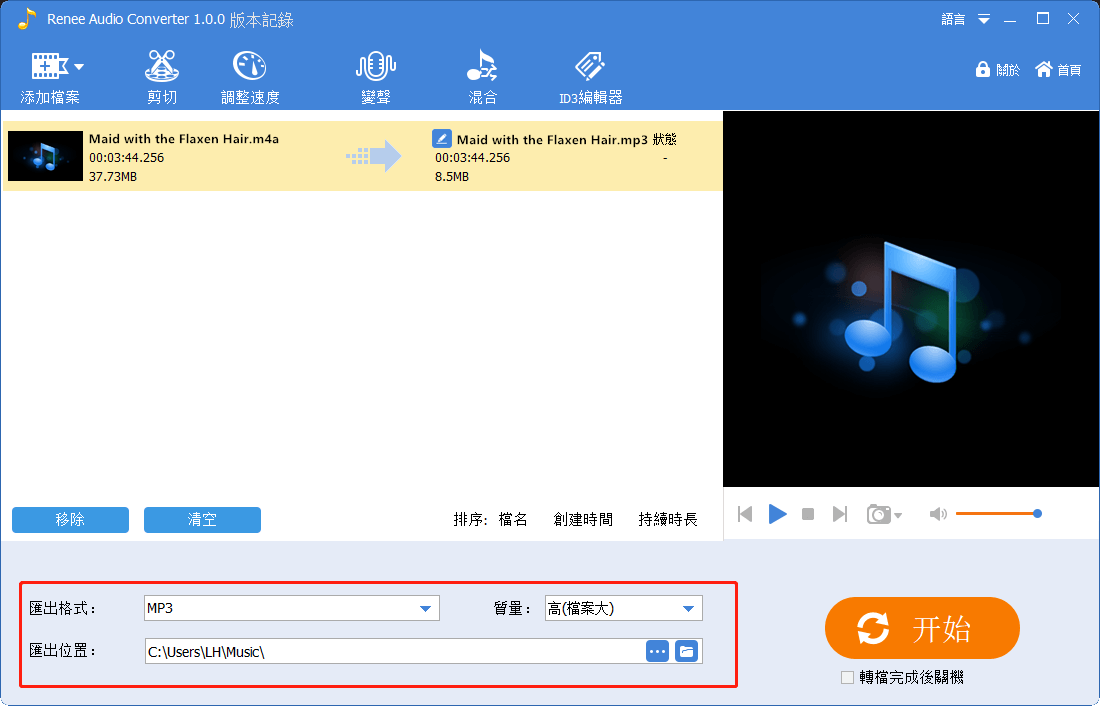
音訊剪切:
1. 打開軟體,選擇介面中的“剪輯器”功能。
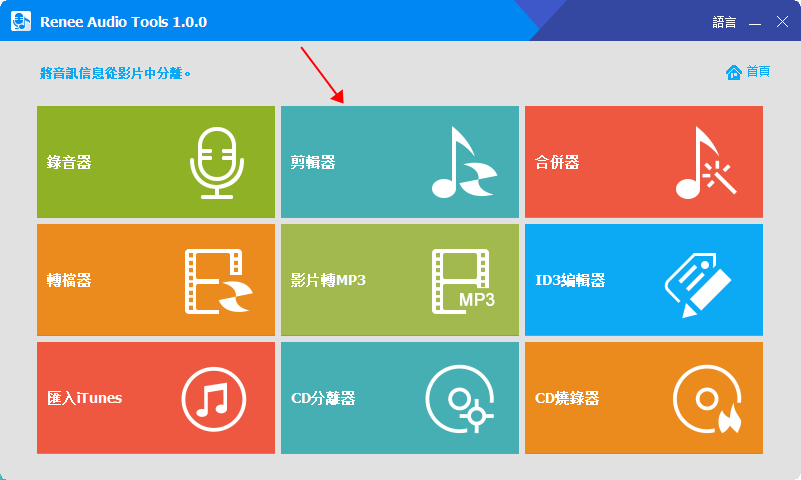
2. 在新窗口中點擊左上角的“添加檔案”,上載音訊,隨後點擊上方的“剪切”按鈕,進入剪切介面。
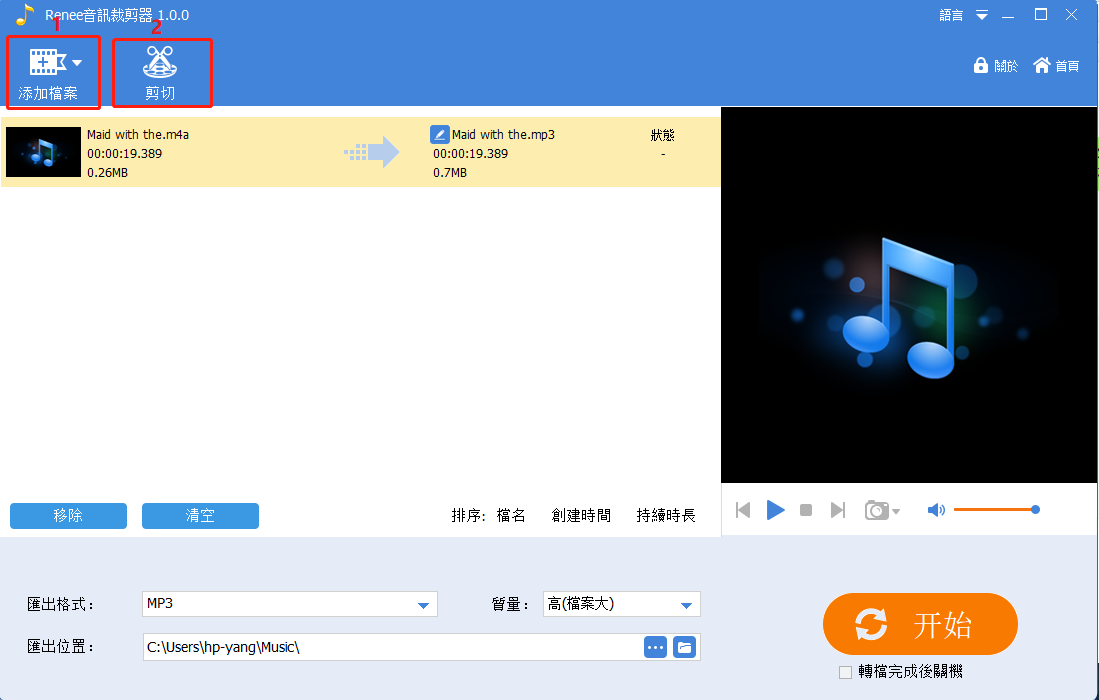
3. 在新視窗中,可以拖動滑塊調節音訊播放時間,也可在功能欄中進行調整,剪切完成後,點擊“OK”。
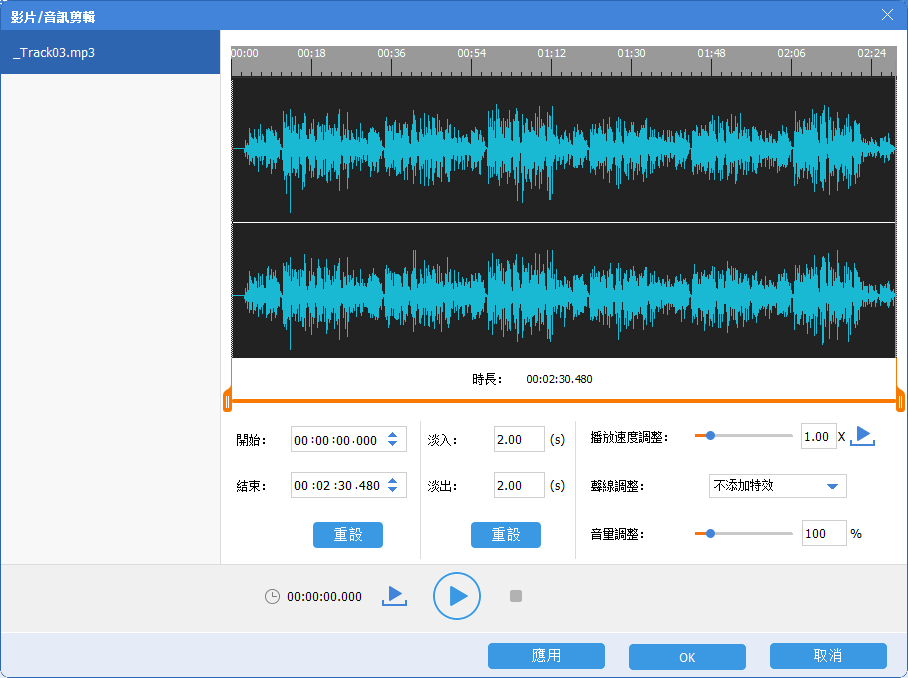
4. 返回到上一個介面,選擇匯出的音訊格式及匯出位置,然後點擊“開始”。當轉換完成,點擊“OK”即可。
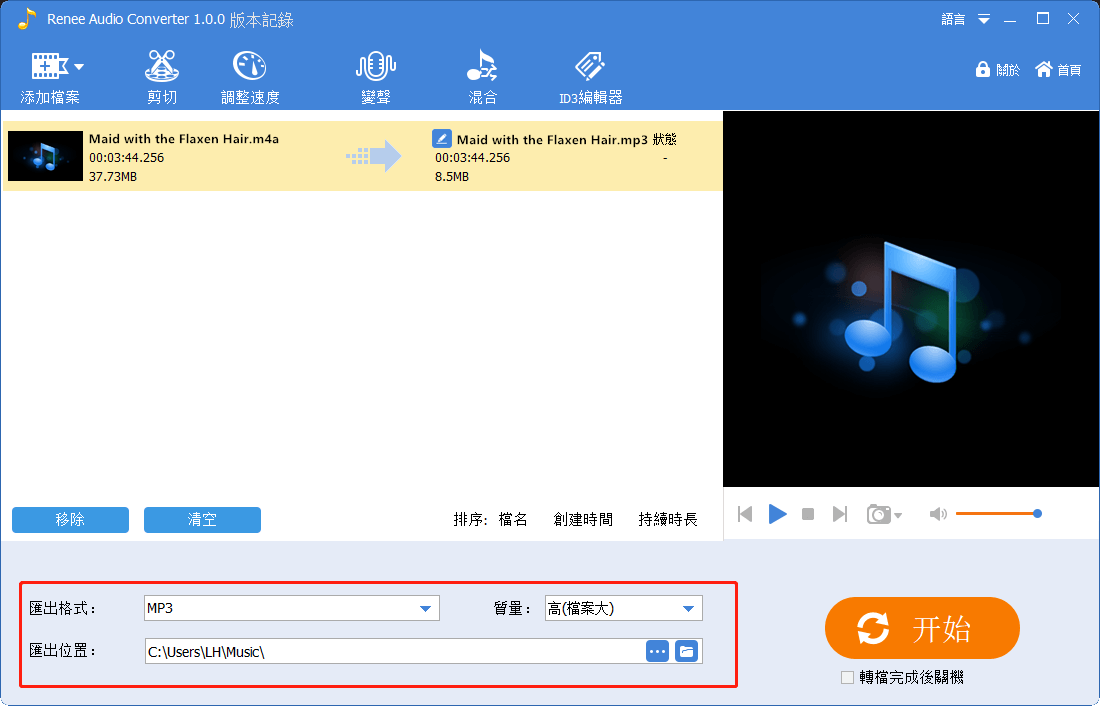
音訊合併:
1. 打開軟體,選擇“合併器”。
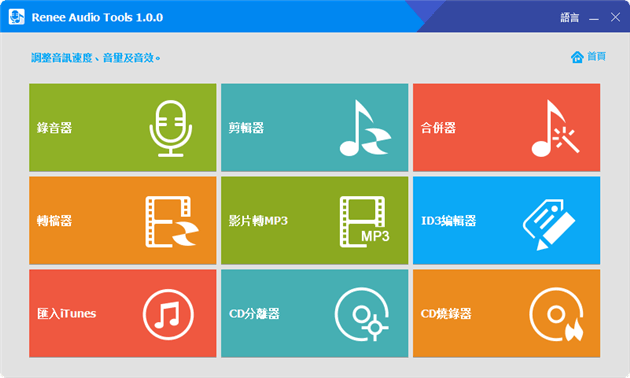
2. 點擊視窗左上角的“添加檔案”,上載需要合併的音訊檔案。
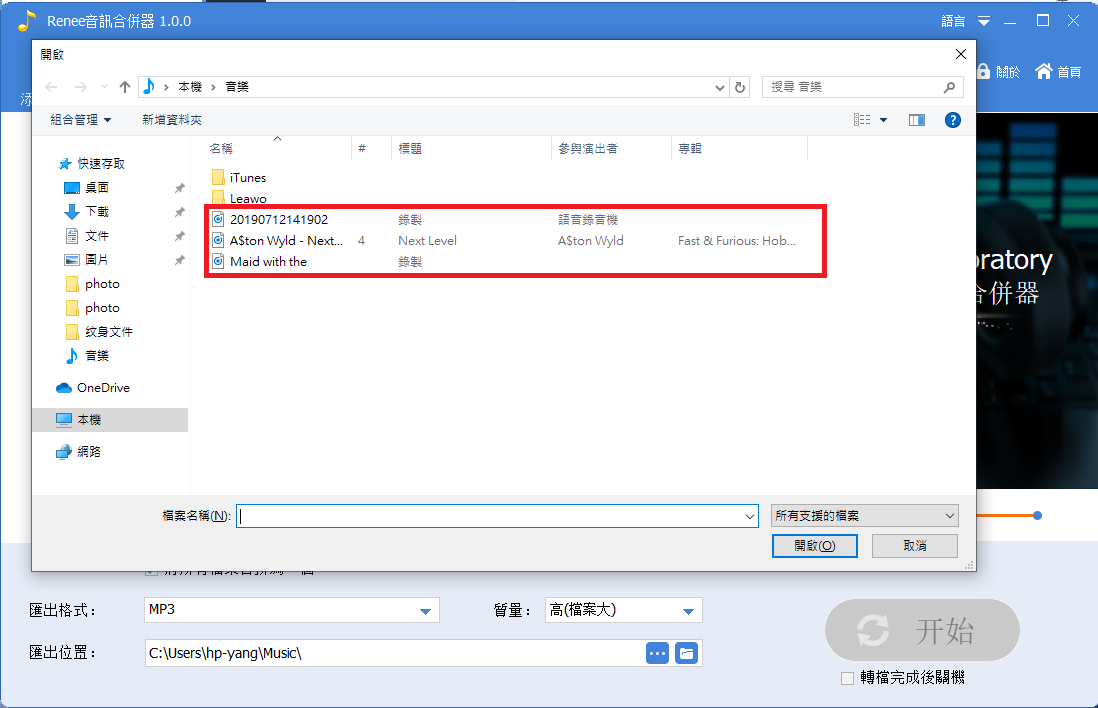
3. 音訊上載完畢,可以點擊上方的“剪切”對其進行優化,與上一個功能介紹“音訊剪切”一樣。然後勾選下方“將所有檔案合併為一個”的選項→選擇匯出的格式→“開始”。合併完成後,在新的對話方塊中點擊“OK”即可。
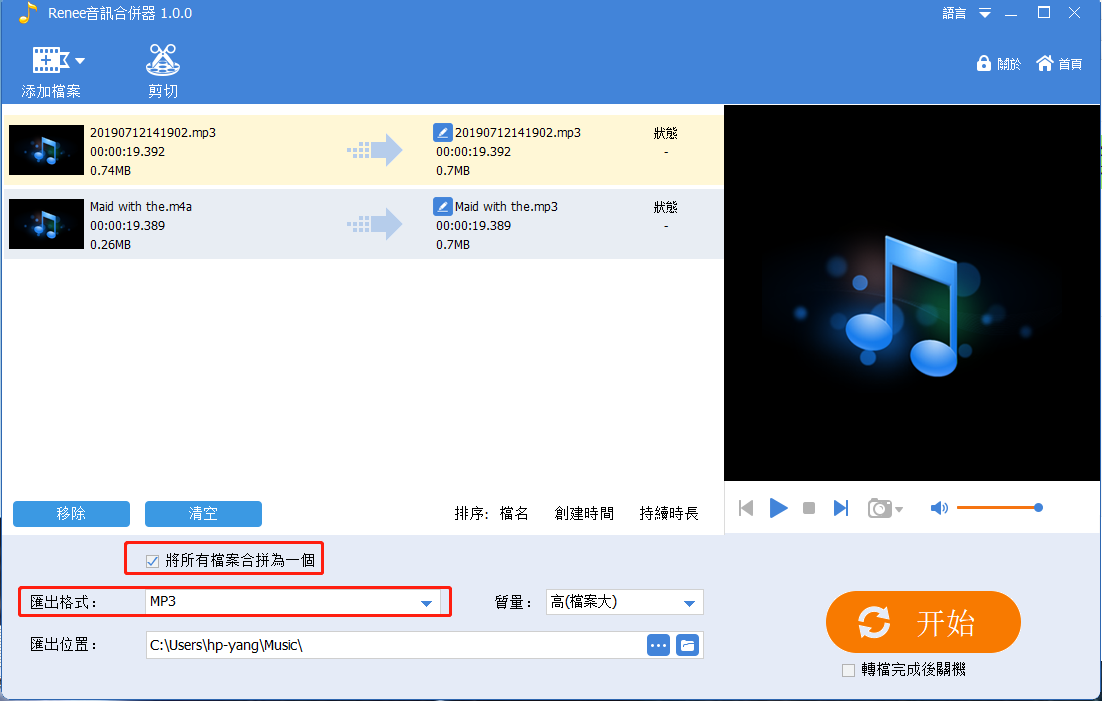
四、小結
M4A與MP3格式,都有各自的優點,我們根據自己的實際需要可以對它們進行格式轉換,有必要時,還能夠對音訊進行優化編輯,例如使用Renee Audio Tools軟體,功能齊全,滿足你對於音訊編輯的所有要求。今天的介紹到這裡結束,希望上面分享的方法能夠幫到你!




